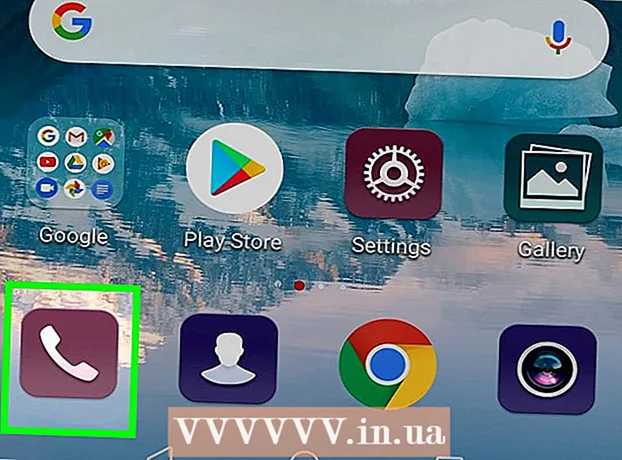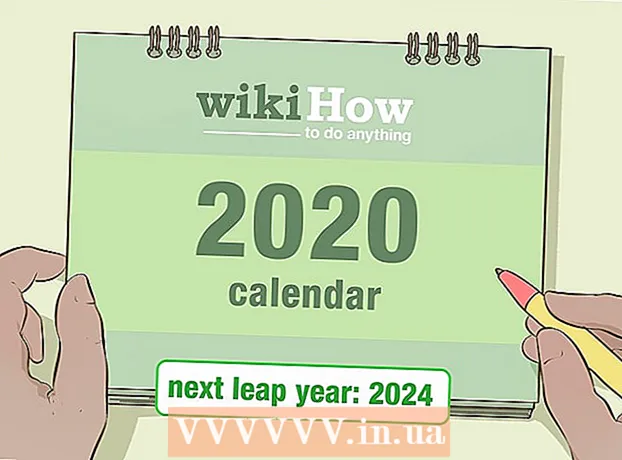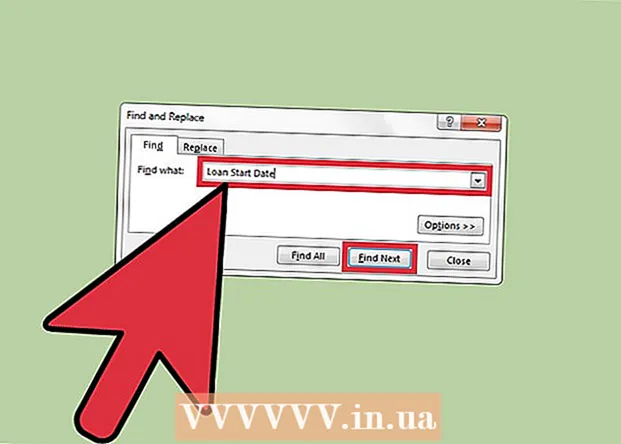Autor:
Eric Farmer
Erstelldatum:
8 Marsch 2021
Aktualisierungsdatum:
1 Juli 2024
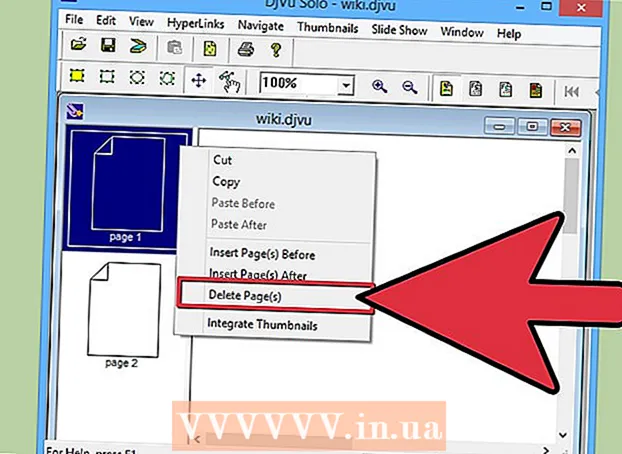
Inhalt
- Schritte
- Teil 1 von 3: So installieren Sie das Programm
- Teil 2 von 3: So zeigen Sie eine DjVu-Datei an
- Teil 3 von 3: So erstellen und bearbeiten Sie DjVu-Dateien
Das DjVu-Dateiformat (ausgesprochen déjà vu) ist ein PDF-ähnliches Dokumentenformat, in dem Bilder ohne ernsthaften Qualitätsverlust in eine einzige Datei komprimiert werden. Um DjVu-Dateien anzuzeigen, müssen Sie ein spezielles kostenloses Programm auf Ihrem Computer installieren.
Schritte
Teil 1 von 3: So installieren Sie das Programm
 1 Verstehen Sie, wie das Programm funktioniert. Die DjVu-Datei ist ein PDF-ähnliches Dokumentformat. Zum Öffnen dieser Dateien ist eine spezielle Software erforderlich. Eine Möglichkeit, eine DjVu-Datei zu öffnen, besteht darin, ein Plugin in einem Webbrowser zu installieren, mit dem DjVu-Dateien in einem Browserfenster angezeigt werden können. Es ist auch möglich, ein eigenständiges Programm zu verwenden, das im selben Installationsprogramm mit dem Plugin enthalten ist.
1 Verstehen Sie, wie das Programm funktioniert. Die DjVu-Datei ist ein PDF-ähnliches Dokumentformat. Zum Öffnen dieser Dateien ist eine spezielle Software erforderlich. Eine Möglichkeit, eine DjVu-Datei zu öffnen, besteht darin, ein Plugin in einem Webbrowser zu installieren, mit dem DjVu-Dateien in einem Browserfenster angezeigt werden können. Es ist auch möglich, ein eigenständiges Programm zu verwenden, das im selben Installationsprogramm mit dem Plugin enthalten ist.  2 Öffne die Seite cuminas.jp/downloads/download/?pid=1 im Browser. Dies ist eine japanische Seite, aber die Anweisungen sind auf Englisch.
2 Öffne die Seite cuminas.jp/downloads/download/?pid=1 im Browser. Dies ist eine japanische Seite, aber die Anweisungen sind auf Englisch.  3 Wählen Sie Ihr Betriebssystem aus dem Menü oben auf der Seite aus. Dadurch wird die Installationsdatei heruntergeladen, die mit Ihrem System kompatibel ist (überprüfen Sie zuerst die Bitness Ihres Systems).
3 Wählen Sie Ihr Betriebssystem aus dem Menü oben auf der Seite aus. Dadurch wird die Installationsdatei heruntergeladen, die mit Ihrem System kompatibel ist (überprüfen Sie zuerst die Bitness Ihres Systems).  4 Klicken Sie unter den drei Dropdown-Menüs auf die Schaltfläche 次 へ.
4 Klicken Sie unter den drei Dropdown-Menüs auf die Schaltfläche 次 へ. 5 Klicken Sie auf die Schaltfläche 同意 し て ダ ウ ン ロ ー ド, um die Vereinbarung zu akzeptieren. Die Installationsdatei wird heruntergeladen.
5 Klicken Sie auf die Schaltfläche 同意 し て ダ ウ ン ロ ー ド, um die Vereinbarung zu akzeptieren. Die Installationsdatei wird heruntergeladen.  6 Führen Sie das Installationsprogramm aus und befolgen Sie die Anweisungen auf dem Bildschirm. Die meisten Benutzer können die Standardeinstellungen unverändert lassen und Malware wird nicht installiert.
6 Führen Sie das Installationsprogramm aus und befolgen Sie die Anweisungen auf dem Bildschirm. Die meisten Benutzer können die Standardeinstellungen unverändert lassen und Malware wird nicht installiert.
Teil 2 von 3: So zeigen Sie eine DjVu-Datei an
 1 Doppelklicken Sie auf die DjVu-Datei. Es wird automatisch im installierten Programm geöffnet.
1 Doppelklicken Sie auf die DjVu-Datei. Es wird automatisch im installierten Programm geöffnet.  2 Überprüfen Sie das Dokument. Das installierte Programm funktioniert wie die meisten Dokumentbetrachter. Darin können Sie durch die Seiten navigieren, den Maßstab ändern, drucken usw.
2 Überprüfen Sie das Dokument. Das installierte Programm funktioniert wie die meisten Dokumentbetrachter. Darin können Sie durch die Seiten navigieren, den Maßstab ändern, drucken usw. - DjVu-Dateien können nicht mit einem Programm oder Plugin bearbeitet werden. Anweisungen zum Bearbeiten einer DjVu-Datei finden Sie im nächsten Abschnitt.
 3 Kopieren Sie Teile des Dokuments und fügen Sie sie ein. Klicken Sie auf Auswahl > Region auswählen. Erstellen Sie nun einen Rahmen um den gewünschten Bereich des Dokuments.
3 Kopieren Sie Teile des Dokuments und fügen Sie sie ein. Klicken Sie auf Auswahl > Region auswählen. Erstellen Sie nun einen Rahmen um den gewünschten Bereich des Dokuments. - Kopieren Sie die Auswahl, indem Sie auf Auswählen > Kopieren klicken. Sie können auch klicken Strg+C (Windows) oder ⌘ Befehl+C (Mac).
- Fügen Sie den kopierten Text in ein beliebiges anderes Dokument ein. Der Text wird als PNG-Bild in das Dokument eingefügt.
 4 Öffnen Sie die DjVu-Datei in einem Webbrowser. Wenn Sie die Installationsdatei ausführen, werden das Programm und das Plugin installiert (in allen unterstützten Browsern außer Google Chrome). Das Plugin hat fast die gleiche Funktionalität wie das Programm.
4 Öffnen Sie die DjVu-Datei in einem Webbrowser. Wenn Sie die Installationsdatei ausführen, werden das Programm und das Plugin installiert (in allen unterstützten Browsern außer Google Chrome). Das Plugin hat fast die gleiche Funktionalität wie das Programm. - Ziehen Sie die DjVu-Datei in Ihr Browserfenster. Sie werden wahrscheinlich aufgefordert, das DjVu-Plugin auszuführen. Alternativ können Sie mit der rechten Maustaste auf die DjVu-Datei klicken, auf Öffnen mit klicken und dann einen Browser aus der Liste der Programme auswählen.
Teil 3 von 3: So erstellen und bearbeiten Sie DjVu-Dateien
 1 Laden Sie DjVu-Solo herunter. Dies ist ein kostenloses Programm, mit dem Sie aus Bildern (gescannte Seiten eines Buches, Dokuments usw.) DjVu-Dateien erstellen können.
1 Laden Sie DjVu-Solo herunter. Dies ist ein kostenloses Programm, mit dem Sie aus Bildern (gescannte Seiten eines Buches, Dokuments usw.) DjVu-Dateien erstellen können. - Laden Sie DjVu Solo auf der Website herunter djvu.org/resources/ Weitere Informationen finden Sie im Abschnitt „Alt (aber nützlich)“.
 2 Führen Sie das heruntergeladene Installationsprogramm aus. Die meisten Benutzer können die Standardeinstellungen unverändert lassen und Malware wird nicht installiert.
2 Führen Sie das heruntergeladene Installationsprogramm aus. Die meisten Benutzer können die Standardeinstellungen unverändert lassen und Malware wird nicht installiert.  3 Starten Sie DjVu Solo. Dieses Programm befindet sich im Startmenü; Wenn nicht, suchen Sie auf Ihrem Computer danach.
3 Starten Sie DjVu Solo. Dieses Programm befindet sich im Startmenü; Wenn nicht, suchen Sie auf Ihrem Computer danach.  4 Fügen Sie das erste Bild hinzu. Ziehen Sie es per Drag & Drop in das DjVu Solo-Fenster oder klicken Sie auf „Scannen“, um ein Bild vom Scanner zu erhalten.
4 Fügen Sie das erste Bild hinzu. Ziehen Sie es per Drag & Drop in das DjVu Solo-Fenster oder klicken Sie auf „Scannen“, um ein Bild vom Scanner zu erhalten.  5 Fügen Sie ein weiteres Bild hinzu. Klicken Sie dazu mit der rechten Maustaste auf das Thumbnail und wählen Sie im Menü "Seite(n) einfügen nach" aus. Öffnen Sie das Dateitypmenü und wählen Sie „Alle unterstützten Bilddateien“. Sie können mehrere Bilder gleichzeitig hinzufügen.
5 Fügen Sie ein weiteres Bild hinzu. Klicken Sie dazu mit der rechten Maustaste auf das Thumbnail und wählen Sie im Menü "Seite(n) einfügen nach" aus. Öffnen Sie das Dateitypmenü und wählen Sie „Alle unterstützten Bilddateien“. Sie können mehrere Bilder gleichzeitig hinzufügen.  6 Ordnen Sie die Seiten neu an. Ziehen Sie die entsprechenden Miniaturansichten, um die Seitenreihenfolge neu anzuordnen.
6 Ordnen Sie die Seiten neu an. Ziehen Sie die entsprechenden Miniaturansichten, um die Seitenreihenfolge neu anzuordnen.  7 Erstellen Sie eine DjVu-Datei. Klicken Sie dazu auf Datei > Als DjVu codieren. Wählen Sie Gebündelt, wenn Sie die DjVu-Datei nicht auf einer Webseite hosten möchten.
7 Erstellen Sie eine DjVu-Datei. Klicken Sie dazu auf Datei > Als DjVu codieren. Wählen Sie Gebündelt, wenn Sie die DjVu-Datei nicht auf einer Webseite hosten möchten.  8 Bearbeiten Sie die vorhandene DjVu-Datei. Öffnen Sie es dazu in DjVu Solo und nehmen Sie dann Änderungen vor, löschen oder fügen Sie Seiten hinzu:
8 Bearbeiten Sie die vorhandene DjVu-Datei. Öffnen Sie es dazu in DjVu Solo und nehmen Sie dann Änderungen vor, löschen oder fügen Sie Seiten hinzu: - öffne die DjVu-Datei in DjVu Solo;
- Seite löschen - Klicken Sie mit der rechten Maustaste auf die Miniaturansicht der Seite, die Sie löschen möchten, und wählen Sie „Löschen“ aus dem Menü;
- Fügen Sie eine neue Seite hinzu - klicken Sie mit der rechten Maustaste auf die Miniaturansicht und wählen Sie Seite(n) nach einfügen oder Seite(n) davor einfügen aus dem Menü. Suchen Sie dann die gewünschten Bilder auf Ihrem Computer.
- Ziehen Sie die Miniaturansichten, um die Seiten neu anzuordnen.